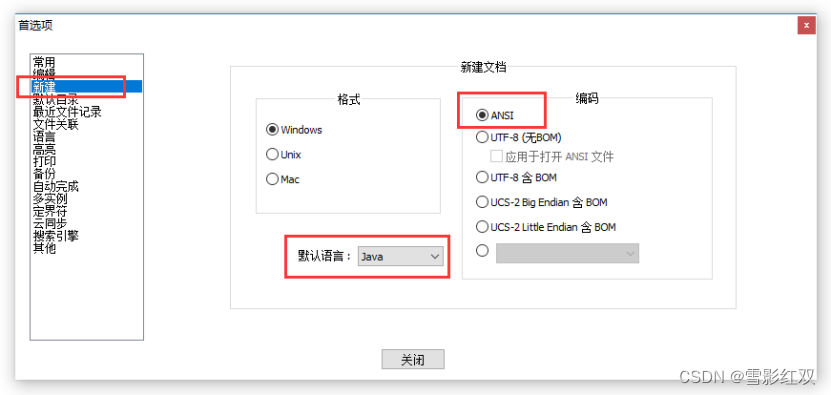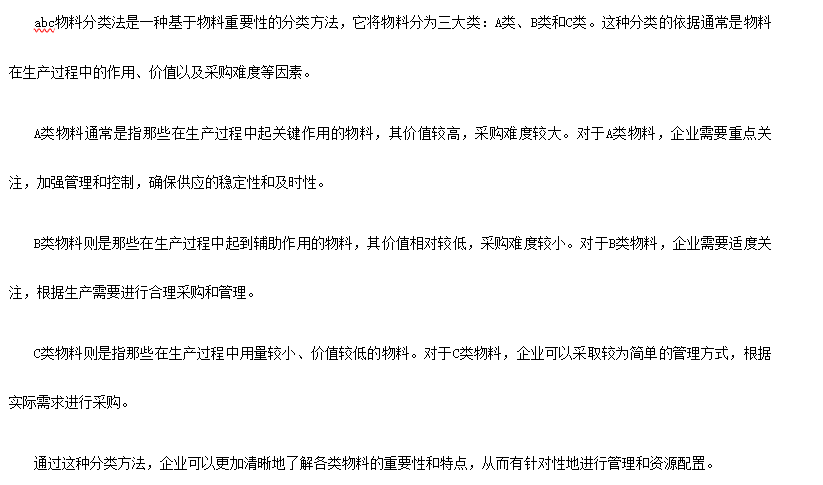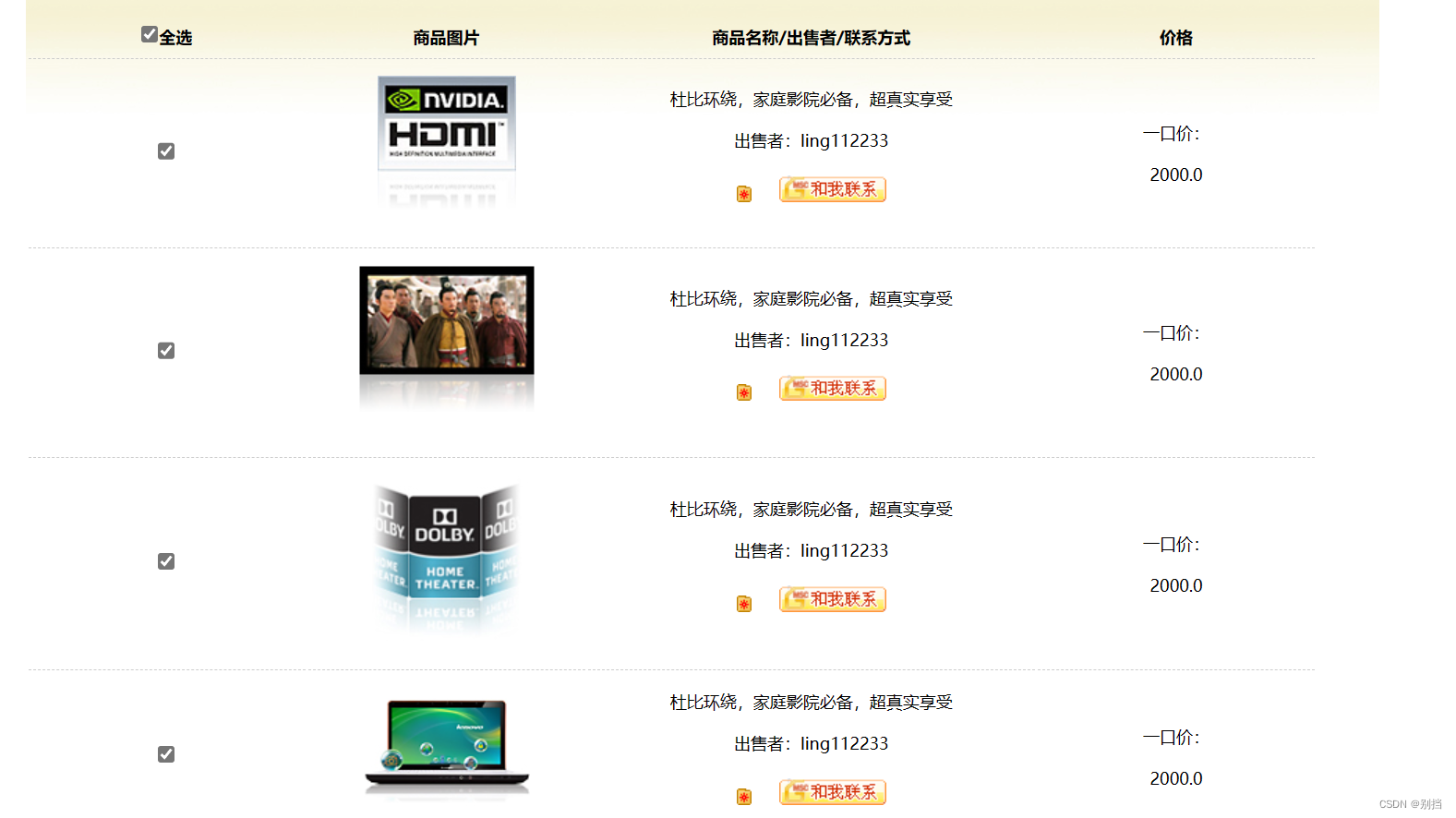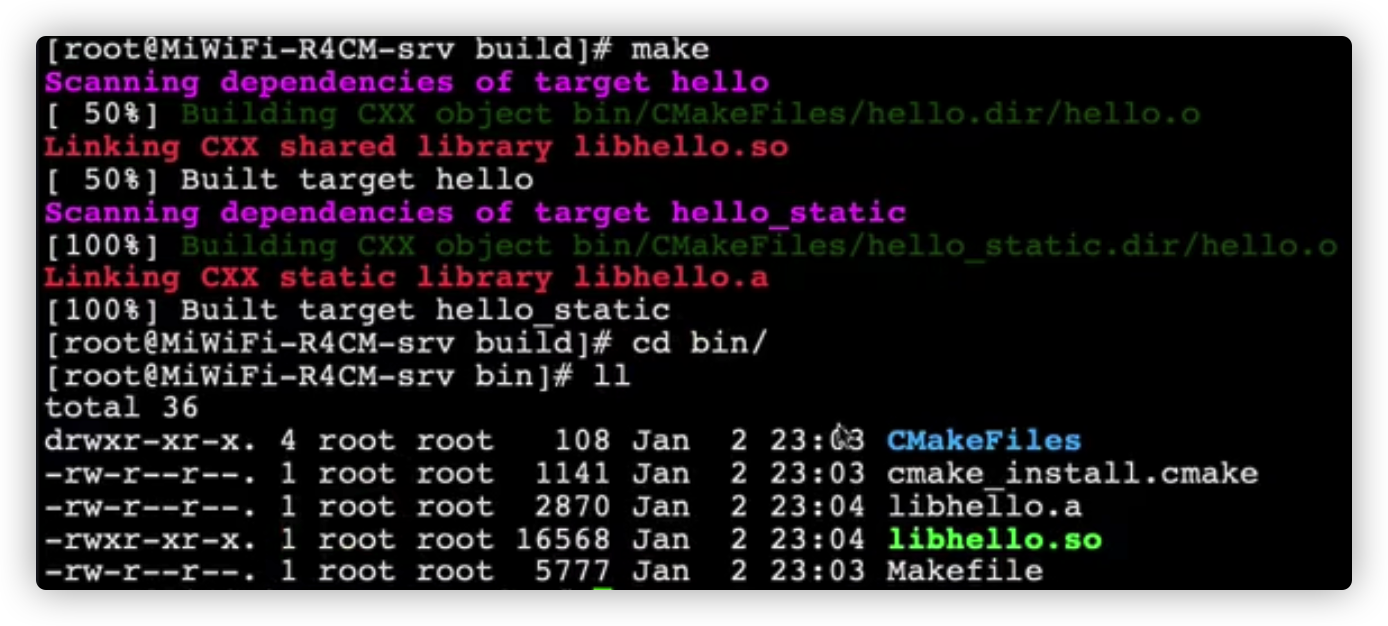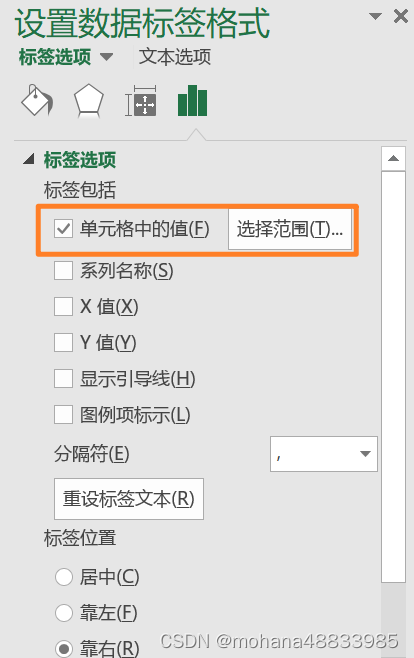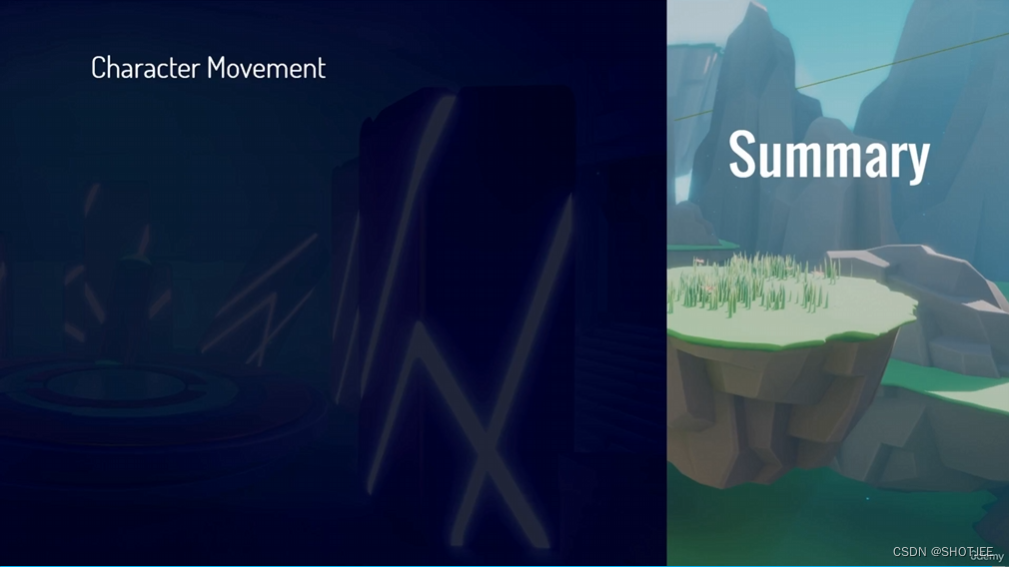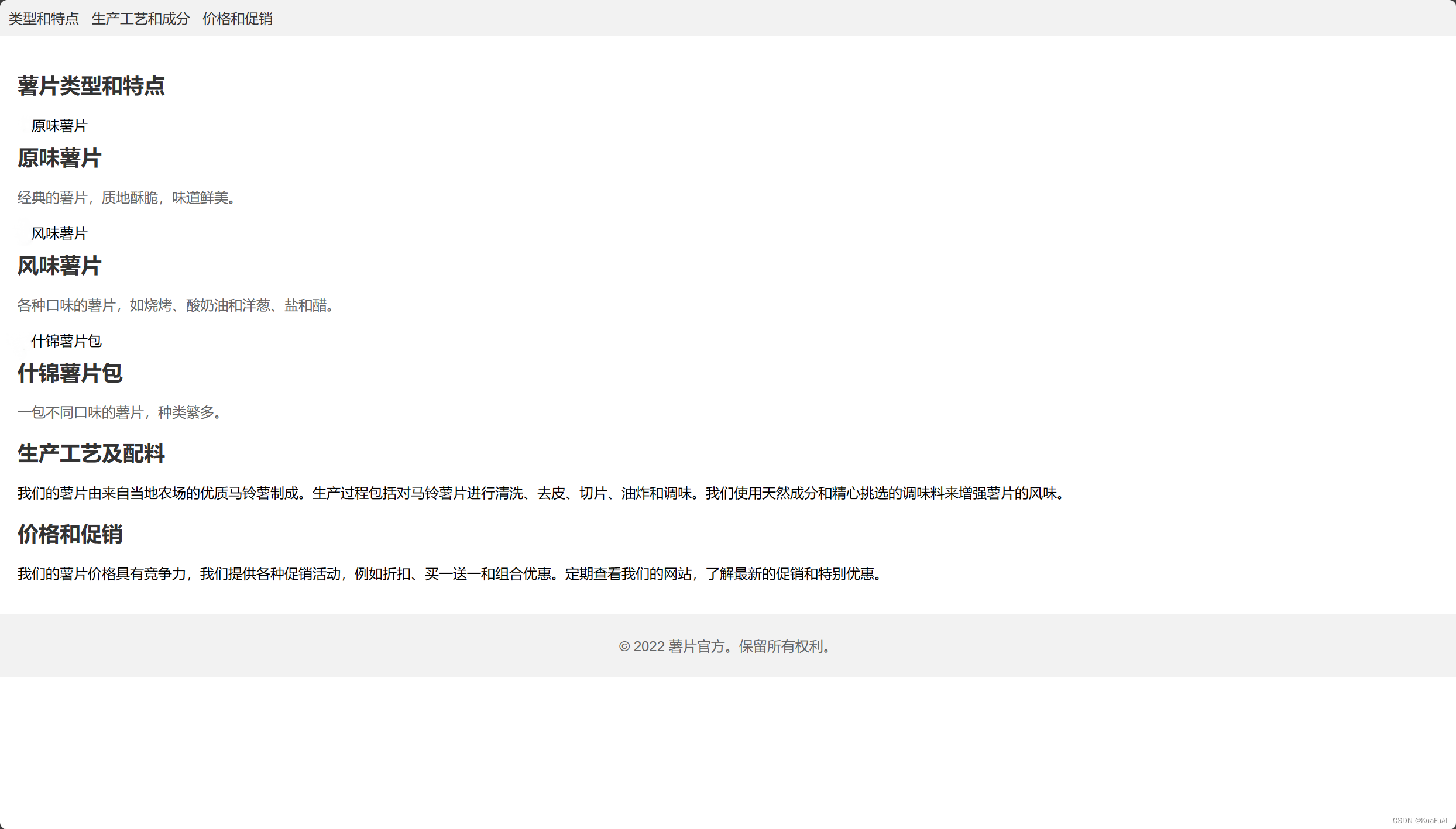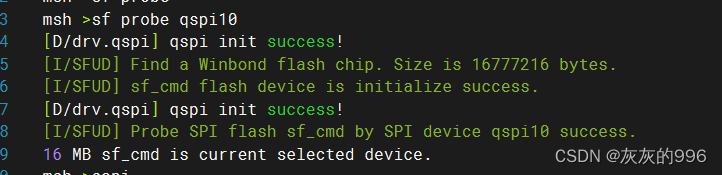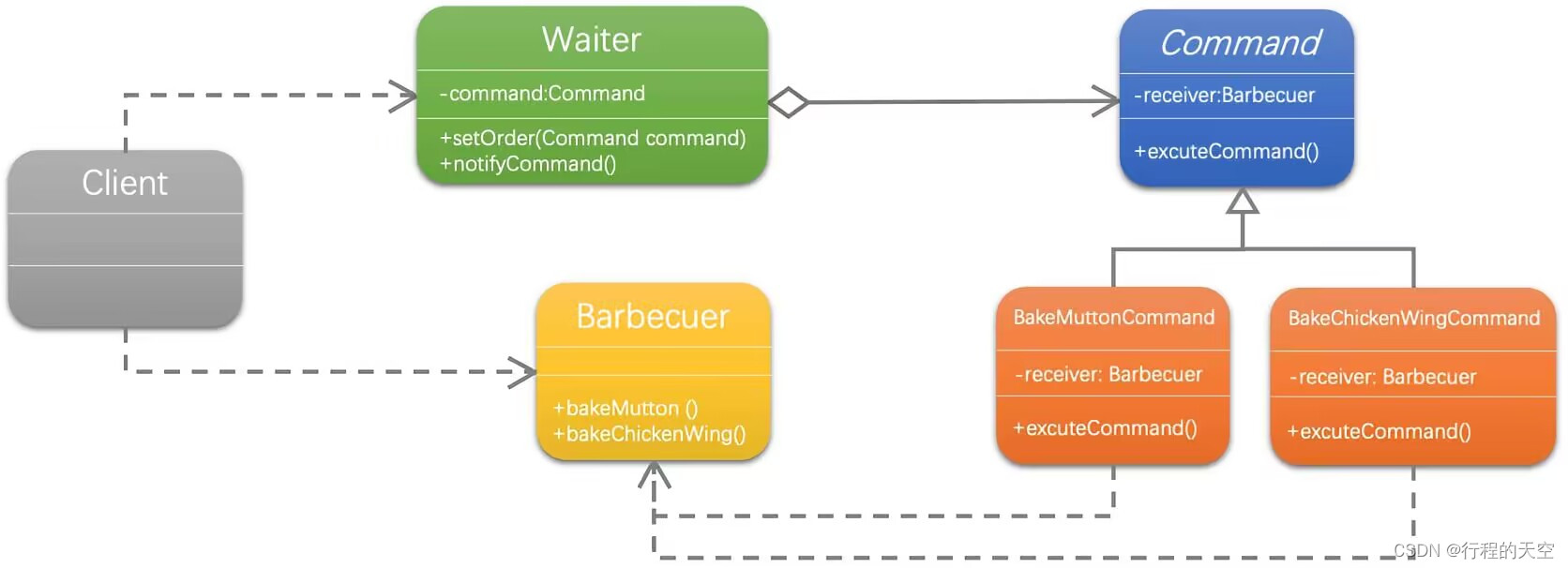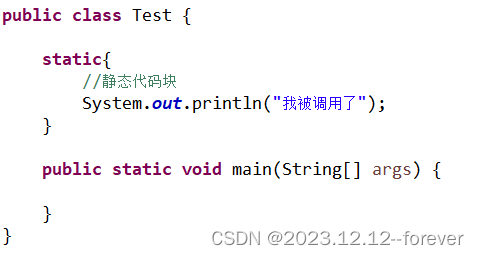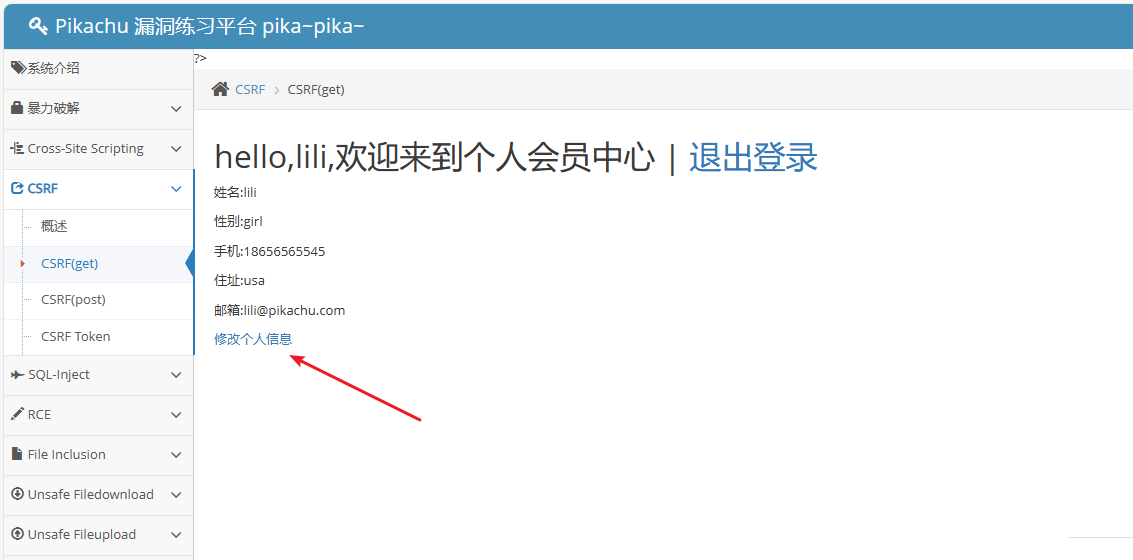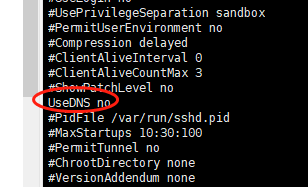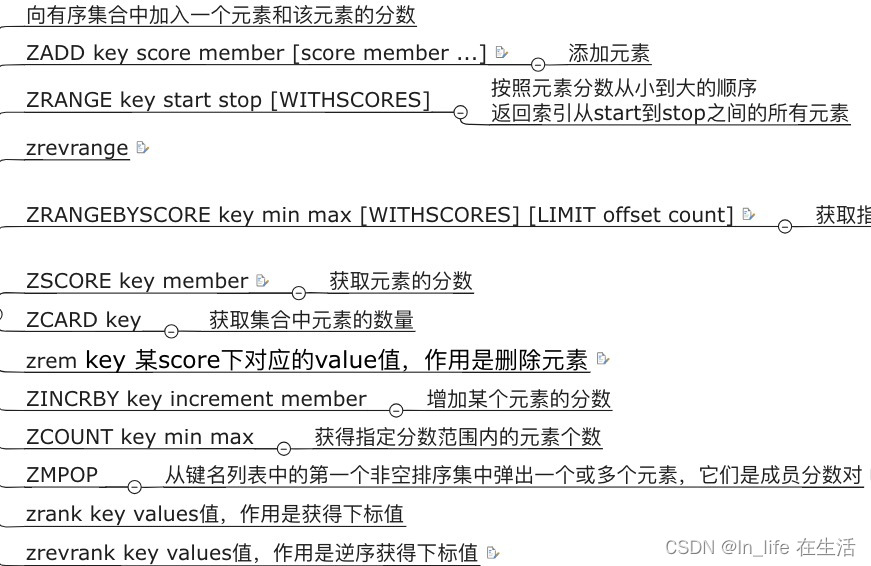实验1:学会使用不同的遥感数据检索和下载平台
目的:学会使用不同的数据平台,检索和下载所需的遥感数据。
过程:
①基于地理空间数据云的数据检索和下载方法:
A.网站进入:网络搜索:https://www.gscloud.cn/网站,打开“地理空间数据云”,初始用户需要进行账号的注册和登录,此后可对数据进行访问。
B.数据检索:点击“高级检索”,在页面中可通过一系列条件的设置来实现数据的筛选和过滤,在数据集中可挑选Landsat系列、Sentinel系列、MODIS系列等不同的数据源;在空间位置中,可选择“行政区”、“矢量文件”、“手动绘制”等方式对数据进行空间范围的筛选;在时间范围中可以确定数据的时间范围,包括年、月、日等;在云量中可以保证数据的检索质量,点击“检索”即可在下方查看符合条件的数据结果。
C.数据下载:选择要下载的一景影像,可以在右侧的地图框中查看数据覆盖的范围。确认无误后,点击“箭头”按钮即可完成数据下载。
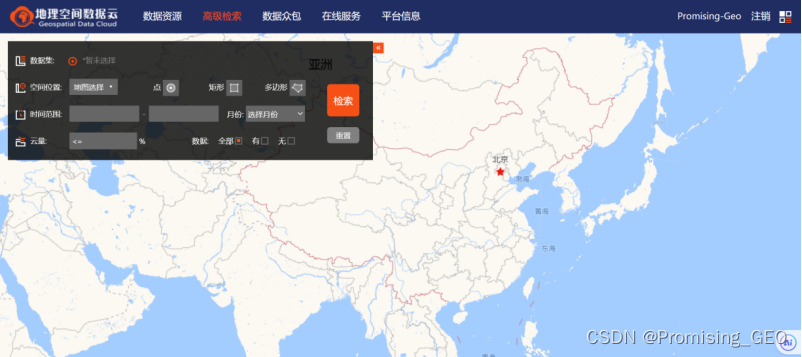
②基于ESA平台的数据检索和下载方法:
A.网站进入:网络搜索:https://dataspace.copernicus.eu/网站,打开欧空局数据云平台,初始用户需要点击“Login”,在弹出的窗口中按要求完成用户的注册,此后可对ESA拥有的数据资源进行访问。
B.数据集挑选:登录后,点击页面的“Explore Data”按钮,进行数据检索,选择“Data collections”进入,选择“Sentinel Data”数据集,点击“Sentinel-2”,进入界面后点击“Explore Sentinel-2 Data”可对哨兵2号的数据进行浏览。
C.数据检索:点击“SEARCH”,对数据进行筛选,本次将数据源选择为“SENTINEL-2”,传感器选择为多光谱成像仪“MSI”,调整云量控制按钮为“5%”;在“TIME RANGE”中设置时间间隔为“2020-03-02”到“2020-04-02”;在右侧可以绘制感兴趣的研究区域,此处选择家乡附近区域绘制矩形框;最后点击“Search”,可以筛选出符合上述条件的影像数据。
D.数据下载:查看过境的全部影像,对感兴趣的影像,点击“Download”按钮可以完成数据的下载。
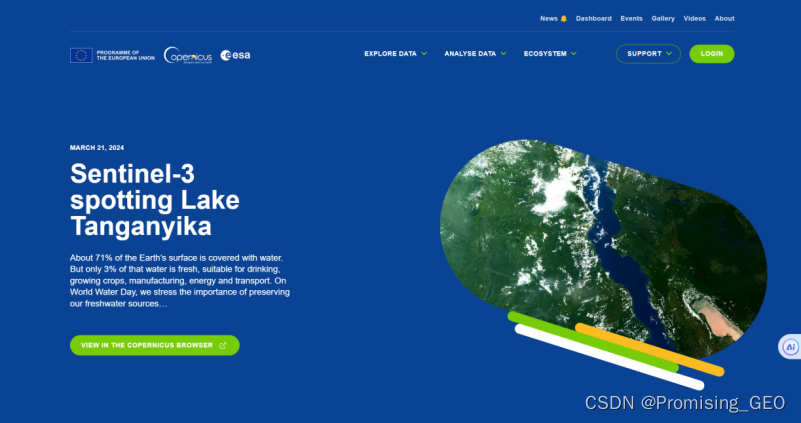
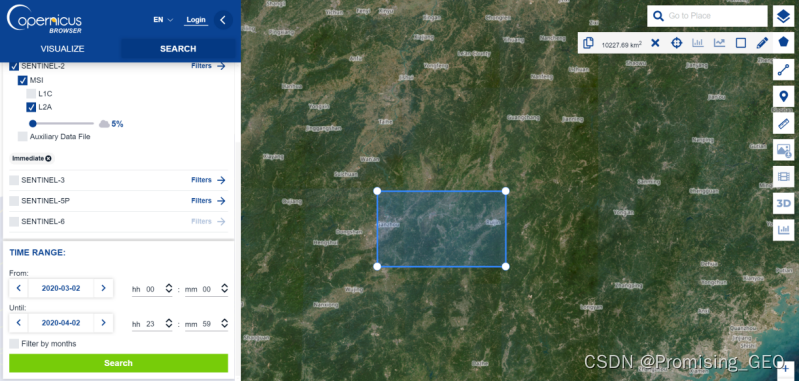
实验2:裁剪数据,标注家乡位置
目的:综合应用影像数据的裁剪和镶嵌方法,对原始数据进行处理。
过程:
此处以Sentinel-2影像为例,记录家乡卫星影像数据的处理过程。
①数据加载:打开ENVI软件,在文件选项卡中打开存有数据的文件夹,由于家乡所在的县市一共有两景影像覆盖,点击10m分辨率的UP和DOWN影像,加载到ENVI中。两景影像在颜色上存在较大差异,需要在拼接时进行处理。
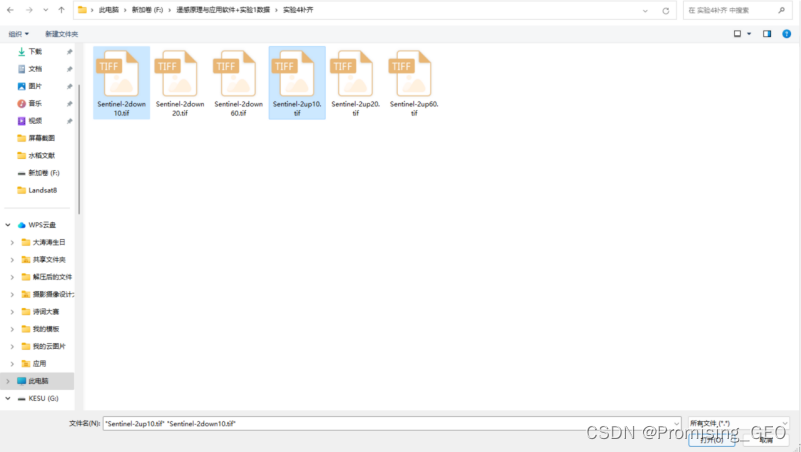
②影像镶嵌:在ENVI工具箱中找到“图像镶嵌”工具,选择“无缝镶嵌”,选择加载的影像数据,在弹出的窗口中进行直方图匹配、颜色校正、自动生成接边线、输出路径设置等操作,点击“完成”,图像完成镶嵌。
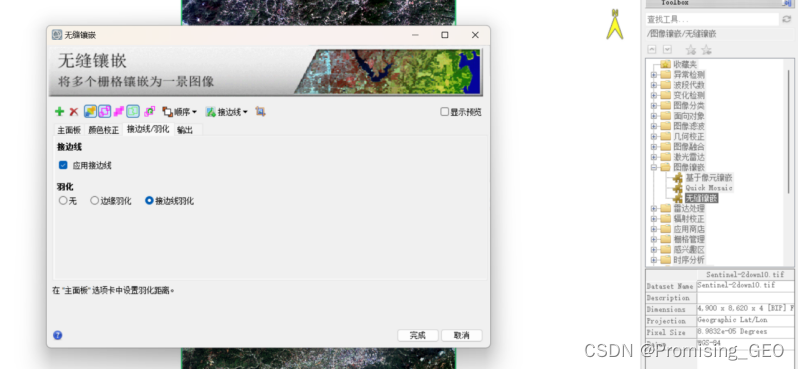
③家乡区域裁剪:导入南康区行政边界Shp数据文件(图3),选择工具箱中“感兴趣区”工具,选择“利用ROI裁剪图像”,在弹出的窗口中选择刚刚镶嵌好的影像。然后,选择导入的家乡shp作为ROI,将“掩膜ROI之外的影像?”改为是,并将“掩膜背景值”修改为0,修改文件名称,点击确定,完成家乡影像的裁剪。

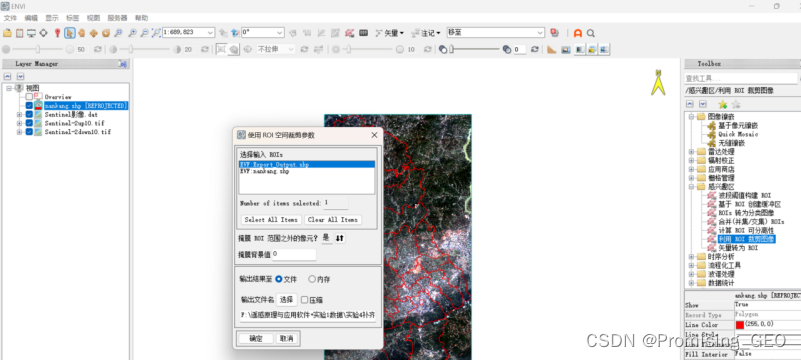
④标注家乡位置:在ArcMap中标注家乡点位坐标,保存为点要素数据,在ENVI中打开家乡点位坐标数据,在上方的“添加注记”功能中选择“添加文本”,将家乡名输入,完成最终的成品。
仿照上述操作,完成Landsat8影像数据的裁剪和家乡标注。
结果:
南康区2020年3月15日的Sentinel-2真彩色影像和2020年2月8日Landsat8真彩色影像显示结果如下:
选择本人所在的上犹江沿岸村庄进行对比,左图为10m空间分辨率的Sentinel-2数据,右图为30m的Landsat8数据,对比发现,前者能够较为清晰地展现地表的山体,建筑、水体等地物,后者限制于空间分辨率,相对逊色一些。另外,由于影像的拍摄日期不同,受天气等状况以及传感器性能等影响,Landsat8数据相较于前者色彩呈现和亮度等均存在差异。

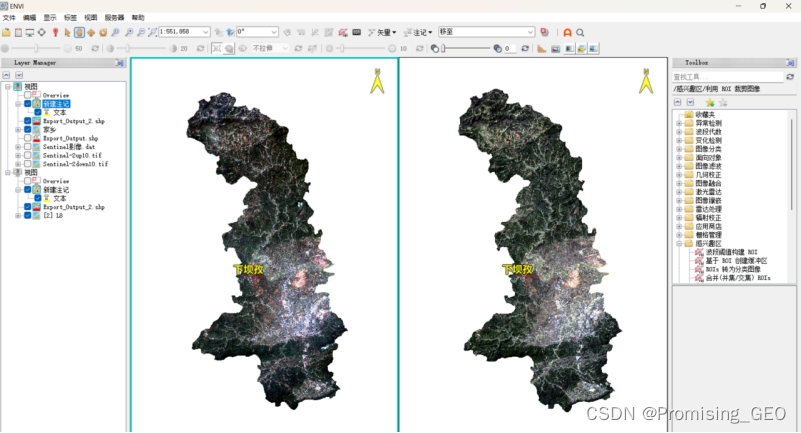
问题描述:在进行影像裁剪时,被掩膜的背景部分呈现效果是黑色。
问题溯源:在进行采集按时,矢量数据加载进行时具有边框线,掩膜背景值设置为0,ENVI默认采用黑色显示。
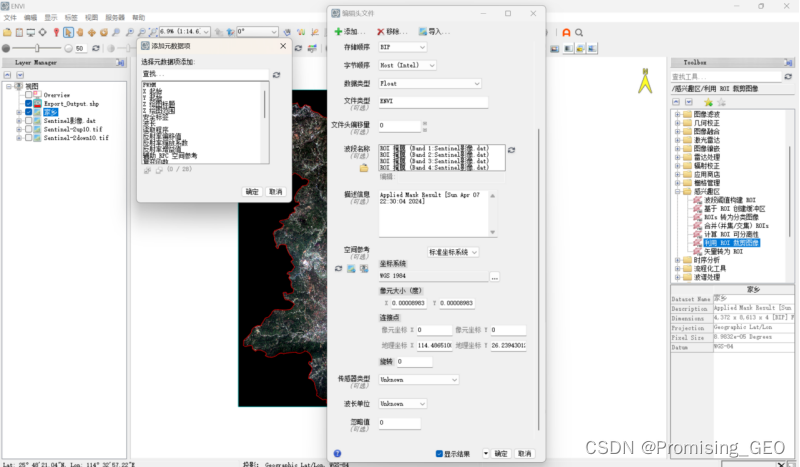
问题解决:右击家乡图层,点击“查看元数据”,再点击“编辑元数据”,在弹出的窗口中点击左上角的“+”号,找到“忽略背景值”并添加,设置要忽略的背景值为0,此时ENVI将会对家乡范围以外的背景值忽略,不作显示,得到正常的影像。
好啦,今天的内容就分享到这里了,更多内容欢迎关注小编的公众号“梧桐GIS”,谢谢大家支持,祝大家学习愉快!